
Chrome 78 có một thủ thuật mới trong tay áo của nó. Nó có thể buộc bật chế độ tối trên mọi trang web bạn truy cập, chấm dứt những nền trắng chói mắt trên màn hình tối đẹp của bạn.
Cập nhật : Kể từ Chrome OS 78, cờ này dường như gây ra vấn đề nghiêm trọng trên Chrome OS. Đừng thử nếu bạn đang sử dụng Chromebook hoặc sau đó bạn sẽ cần đặt lại Chrome OS.
Đây là một giải pháp Brute-Force
Google Chrome đã có sẵn một chế độ tối. Các trang web có thể tự động chuyển sang chế độ tối nếu bạn đang sử dụng nó, giả sử trang web hỗ trợ điều này. Nhưng hầu hết các trang web không có chế độ tối tự động — hoặc bất kỳ chế độ tối nào.
Thay vì đợi hàng triệu trang web chuyển sang chế độ tối, tùy chọn “Force Dark Mode cho nội dung web” mới của Chrome sẽ biến tất cả các trang web sáng sủa đó thành màu tối. Nó giống như một chút sử dụng “Smart Invert” trên iPhone —Màu sáng sẽ chuyển sang sáng, nhưng nó sẽ không để lại hình ảnh.
Đây là một giải pháp thô bạo và nó sẽ không đẹp bằng việc chờ đợi các trang web kích hoạt các chủ đề tối mới sáng bóng của riêng họ. Nhưng nó sẽ khiến web trở nên tối tăm ở mọi nơi. Trước đây, bạn có thể tải xuống và cài đặt tiện ích mở rộng trình duyệt tự động làm tối các trang web sáng . Giờ đây, nó đã được tích hợp vào Chrome.
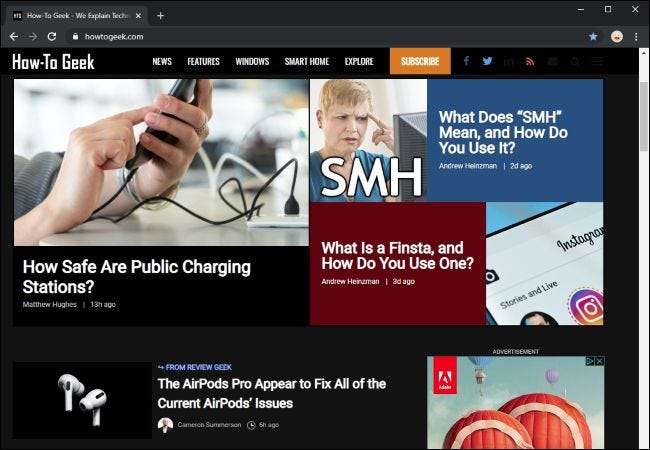
Bật tùy chọn này sẽ không bật chế độ tối trên Chrome — để làm được điều đó, bạn cần bật tùy chọn chế độ tối trên toàn hệ điều hành của bạn . Ví dụ: trên Windows 10, đi tới Cài đặt> Cá nhân hóa> Màu sắc và chọn “Tối” trong Chọn Chế độ ứng dụng mặc định của bạn. Trên macOS, kích hoạt chế độ tối từ Tùy chọn hệ thống> Chung .
LIÊN QUAN: Cách bật Chế độ tối của Google Chrome trên Windows 10
Cách buộc Chế độ tối trên tất cả các trang web
Muốn thử thực hiện điều đó không? Tùy chọn này có sẵn dưới dạng cờ ẩn trong Chrome 78. Giống như tất cả các cờ, đây là tùy chọn thử nghiệm có thể thay đổi hoặc bị xóa bất kỳ lúc nào. Một ngày nào đó, nó có thể chuyển sang một tùy chọn thích hợp trên màn hình Cài đặt của Chrome hoặc nó có thể biến mất hoàn toàn.
Để tìm nó, hãy nhập “chrome: // flags” vào Thanh địa chỉ của Chrome và nhấn Enter.
Tìm kiếm “Chế độ tối” trong hộp tìm kiếm ở đầu trang Thử nghiệm xuất hiện.
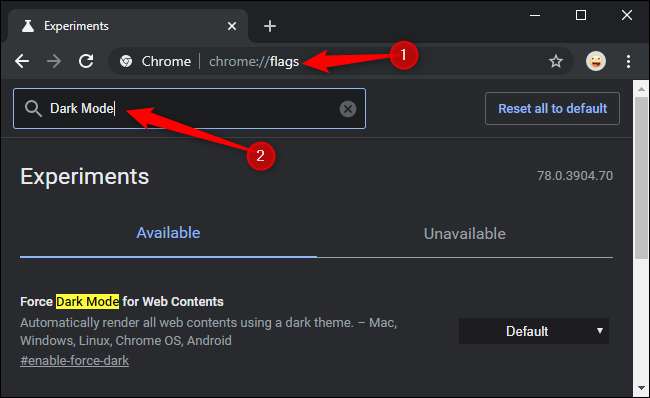
Nhấp vào hộp ở bên phải của “Buộc chế độ tối cho nội dung web” và chọn “Đã bật” cho cài đặt mặc định.
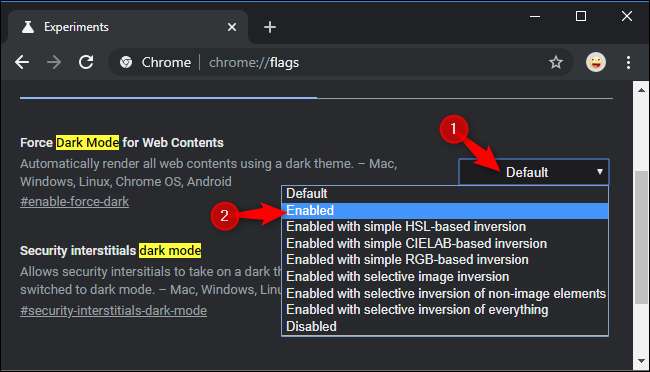
Nhấp vào “Khởi chạy lại” để khởi chạy lại Chrome. Chrome sẽ đóng và khởi chạy lại tất cả các trang web đang mở của bạn. Đảm bảo lưu bất kỳ nội dung nào trên các trang đó — ví dụ: những thứ bạn đã nhập vào các hộp văn bản — trước khi khởi chạy lại trình duyệt.
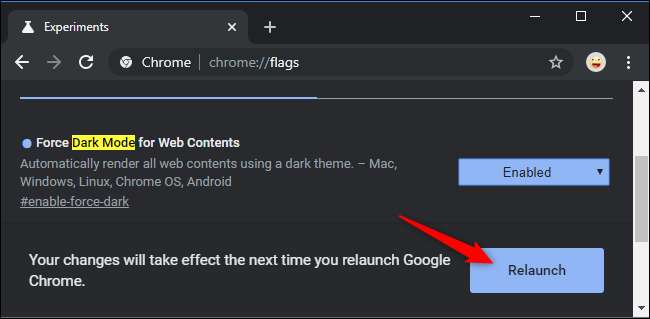
Duyệt và xem nó hoạt động như thế nào. Nếu bạn không thích, hãy quay lại màn hình Thử nghiệm của Chrome, thay đổi tùy chọn này trở lại “Mặc định” và khởi chạy lại trình duyệt. Chrome sẽ ngừng làm rối màu trang web sau khi bạn tắt tùy chọn này.
Bạn cũng có thể thử các tùy chọn Force Dark Mode khác. Các chế độ khác nhau sẽ tạo ra các kết quả khác nhau trên các trang web. Một số trong số chúng thậm chí sẽ đảo ngược hình ảnh sáng, biến những hình ảnh đó thành tối. Điều này sẽ làm cho hình ảnh trông khác, tất nhiên, nhưng nó có thể thuận tiện nếu bạn muốn một màn hình tối nhất quán.
Đừng cảm thấy bắt buộc phải sử dụng chế độ tối nếu bạn không thích nó. Chế độ tối là hợp thời trang, nhưng nó có thể không thực sự tốt hơn cho bạn. Dù rằng, chúng tôi vẫn thích chế độ tối .
LIÊN QUAN: Chế độ tối không tốt hơn cho bạn, nhưng chúng tôi vẫn thích nó







